वर्डप्रेस वि ब्लॉगर: तपशीलवार ब्लॉग प्लॅटफॉर्म तुलना (२०२३ संस्करण)
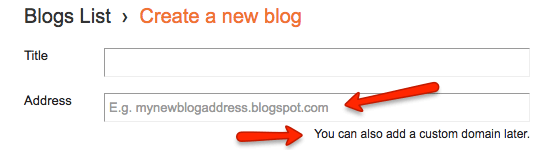
सामग्री सारणी
सर्वोत्तम ब्लॉगिंग प्लॅटफॉर्म कोणता आहे?
येथे ब्लॉगिंग विझार्डवर वारंवार विचारला जाणारा प्रश्न आहे.
आणि अनेक ब्लॉगिंग प्लॅटफॉर्म उपलब्ध असल्याने हा एक पूर्णपणे वैध प्रश्न आहे. पण जे एका व्यक्तीला शोभेल ते दुसऱ्याला शोभणार नाही.
म्हणून तुमची निवड डोकेदुखी दूर करण्यासाठी, आम्ही WordPress आणि ब्लॉगरची तुलना केली आहे. आणि आणखी काय, आम्ही वर्डप्रेसच्या दोन्ही फ्लेवर्सचा समावेश केला आहे, त्यामुळे तुमच्यासाठी तीन उत्तम ब्लॉगिंग प्लॅटफॉर्म आहेत.
चला सुरुवात करूया:
Blogger
Blogger Pyra Labs द्वारे 1999 मध्ये स्थापना केली गेली आणि 2003 मध्ये Google ने विकत घेतले. 2006 पर्यंत, प्रत्येक खाते Google च्या सर्व्हरवर होस्ट केले गेले, ज्यामुळे प्लॅटफॉर्म अधिक विश्वासार्ह झाला.
Blogger किंवा BlogSpot?
पूर्वी आपण पुढे जाऊ या, Blogger आणि BlogSpot या अटींबाबत कोणताही गोंधळ दूर करूया.
Blogger हे एक विनामूल्य प्रकाशन व्यासपीठ आहे, तर BlogSpot एक विनामूल्य डोमेन सेवा प्रदाता आहे.
ते दोन्ही Google च्या मालकीचे आहेत आणि ब्लॉगर प्लॅटफॉर्मवर एकत्र वापरले जातात.
- URL प्रविष्ट करण्याचा प्रयत्न करा: blogspot .com
- आणि तुम्ही या URL वर पोहोचाल: blogger.com
जेव्हा तुम्ही तुमचा ब्लॉग Blogger, वर तयार कराल तेव्हा तुम्हाला आपोआप एक मिळेल BlogSpot डोमेन. परंतु तुम्हाला BlogSpot डोमेन वापरण्याची गरज नाही; तुम्ही तुमचे सानुकूल डोमेन देखील जोडू शकता:
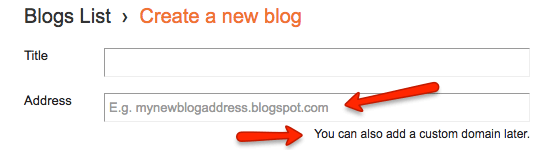
सारांश देण्यासाठी: Google तुमचा ब्लॉग त्यांच्या Blogger प्लॅटफॉर्मवर डीफॉल्ट BlogSpot सह होस्ट करतेरंग आणि पार्श्वभूमी, फॉन्ट, मेनू, विजेट्स आणि बरेच काही बदलू शकते.
परंतु थीम आणि प्लगइन स्थापित करून तुमची साइट सानुकूलित करण्याचे बरेच मार्ग आहेत.
WordPress.org डीफॉल्ट थीमसह येते ; उदा. वीस सतरा, वीस सोळा, इ. सह प्रारंभ करणे चांगले आहे, परंतु लवकरच तुम्हाला तुमच्या आवडीची थीम स्थापित करायची असेल.
तुम्हाला विनामूल्य थीम शोधायची असल्यास, पाहण्यासाठी सर्वोत्तम ठिकाण आहे अधिकृत वर्डप्रेस थीम सूची. तुम्ही तुमच्या अॅडमिन पॅनेलवरून शोधू शकता:

तुम्हाला तुमच्यासाठी उपयुक्त अशी विनामूल्य थीम सापडली नाही, तर तुम्ही प्रीमियम थीम खरेदी करू शकता. अधिक वेळा, प्रीमियम थीममध्ये अधिक कार्यक्षमता असते आणि ती मार्केट-विशिष्ट असू शकतात.
उदाहरणार्थ, या निवडींवर एक नजर टाका:
- गंभीर ब्लॉगर्ससाठी 35 विलक्षण WordPress थीम
- ब्लॉगर्स आणि व्यवसायांसाठी 50 मोफत वर्डप्रेस थीम
प्लगइन तुम्हाला वर्डप्रेसची कार्यक्षमता आणखी वाढवण्याची परवानगी देतात. पुन्हा, विनामूल्य आणि प्रीमियम दोन्ही प्लगइन उपलब्ध आहेत.
आजकाल, प्लगइन विकसकांसाठी मूलभूत विनामूल्य आवृत्ती आणि वर्धित प्रीमियम आवृत्ती ऑफर करणे सामान्य आहे. Elementor आणि Elementor Pro हे उत्तम उदाहरण आहेत:

तुम्ही WordPress.org प्लगइन रिपॉझिटरीमध्ये मोफत प्लगइन शोधून किंवा अॅडमिन पॅनेलमधून सुरुवात करू शकता:

आम्ही तुम्हाला मदत करण्यासाठी काही उपयुक्त संग्रह देखील केले आहेत:
- 11 वर्डप्रेससाठी सर्वोत्कृष्ट सोशल शेअरिंग प्लगइन्स
- 8 टॉप वर्डप्रेसलँडिंग पृष्ठ प्लगइन: रूपांतरित करणारी पृष्ठे तयार करा
- 11 सूची तयार करण्याच्या जादूसाठी सर्वोत्कृष्ट वर्डप्रेस मेलिंग लिस्ट प्लगइन्स
- 9 वर्डप्रेससाठी शक्तिशाली जाहिरात प्लगइन्स
- वर्डप्रेससाठी सर्वोत्तम संपर्क फॉर्म<10
तुमची साइट वैयक्तिकृत करण्याच्या शक्यता अनंत आहेत.
आम्हाला WordPress.org बद्दल काय आवडते
- हे मुक्त स्रोत आणि विनामूल्य आहे
- एकदा इंस्टॉल केलेले ते वापरणे आणि नेव्हिगेट करणे सोपे आहे
- हे अधिक अष्टपैलू आणि सानुकूल करण्यायोग्य आहे कारण कोणतेही प्लॅटफॉर्म निर्बंध नाहीत
- तुमची साइट तुमची मालकी आहे त्यामुळे तुमची सामग्री निलंबित किंवा हटविली जाऊ शकत नाही
WordPress.org बद्दल आम्हाला काय आवडत नाही
- तुम्ही सामग्री तयार करणे सुरू करण्यापूर्वी आणखी काही गोष्टींचा विचार करावयाचा आहे
- व्यवस्थापन आणि देखरेखीसाठी अधिक वेळ लागतो<10
तुलना सारणी
मुख्य फरकांची पुनरावृत्ती करण्यासाठी येथे एक द्रुत तुलना सारणी आहे.

* वेब होस्टिंग पर्यायांसाठी येथे क्लिक करा.
** तुमचे स्वतःचे डोमेन वापरण्यासाठी समर्थन.
डोमेन नेमचेप वरून खरेदी केले जाऊ शकतात.
अंतिम निर्णय
आता तुमच्याकडे वेगवेगळ्या ब्लॉगिंग प्लॅटफॉर्मवर माहिती आहे, तुम्हाला तुमच्यासाठी कोणता सर्वात योग्य आहे याचा विचार करा.
आमचे विचार येथे आहेत.
ब्लॉगर नवशिक्या आणि प्रासंगिक ब्लॉगरसाठी उत्तम आहे. आपण विनामूल्य प्रारंभ करू शकता आणि ब्लॉगिंग म्हणजे काय हे चांगले समजून घेऊ शकता. पण तुम्ही तुमच्या ब्लॉगिंग प्रवासात खूप पुढे जाण्यापूर्वी, नंतर WordPress वर जाण्याचा विचार करा.
The WordPress.com विनामूल्ययोजना नवशिक्यांसाठी आणि प्रासंगिक ब्लॉगिंगसाठी देखील उत्तम आहे. हे तुम्हाला वर्डप्रेस प्लॅटफॉर्म आणि सामान्यत: ब्लॉगिंग हँग करण्यात मदत करेल. तथापि, ते मर्यादित आहे.
तुमची साइट व्यावसायिक हेतूंसाठी वापरण्याची तुमची काही आकांक्षा असल्यास, तुम्हाला प्रीमियम योजनांवर जावे लागेल.
वर्डप्रेसनुसार:
हे देखील पहा: नवीन ब्लॉगर्ससाठी 12 स्मार्ट टिप्स (जे मला 10 वर्षांपूर्वी कळले असते)सशुल्क WordPress.com प्लॅन असलेल्या साइटना एक नसलेल्या साइटपेक्षा 34% अधिक मासिक पृष्ठ दृश्ये आहेत.
WordPress.com प्रीमियम योजना तुम्हाला अधिक वैशिष्ट्ये आणि पर्याय तसेच मजबूत होस्टिंग देते. पण तुम्ही अजूनही भाड्याच्या जागेवर आहात.
तुम्हाला पूर्ण स्वायत्तता हवी असल्यास, WordPress.org निवडा. होय, प्रारंभ करणे थोडे कठीण आहे, परंतु दीर्घकाळात, आपण प्रारंभिक शिक्षण वक्र प्रशंसा कराल. अंतहीन सानुकूलन पर्याय म्हणजे तुम्ही परिपूर्ण सामग्री व्यवस्थापन प्रणाली तयार करू शकता.
आणि, जर तुम्ही Tumblr वापरण्याचा विचार करत असाल तर - WordPress विरुद्ध Tumblr ची तुलना करणारी आमची पोस्ट नक्की पहा.
हे देखील पहा: 2023 मध्ये विक्रीसाठी 28 सर्वोत्तम ड्रॉपशिपिंग उत्पादने डोमेन.
डोमेन.तुमचा ब्लॉग सेट करणे
तुमचा ब्लॉग ब्लॉगरवर तयार करणे सोपे आहे. तुमच्याकडे आधीपासून एखादे खाते नसल्यास तुम्हाला Google खाते आवश्यक असेल.
- तुमच्या ब्लॉगसाठी नाव प्रविष्ट करा .
- ब्लॉग निवडा पत्ता (URL) – तुमचा निवडलेला ब्लॉग पत्ता उपलब्ध असल्यास ब्लॉगर पुष्टी करतो.
- एक थीम निवडा - तुम्ही तुमचा ब्लॉग तयार करता तेव्हा मूठभर थीम (टेम्पलेट) प्रदर्शित होतात, परंतु तुम्ही अधिक ब्राउझ करू शकता आणि तुमचा ब्लॉग नंतर सानुकूलित करू शकता.
मी माझा ब्लॉग कसा तयार केला ते येथे आहे:

तुम्ही तुमचा ब्लॉग तयार केल्यानंतर, Google तुम्हाला याची संधी देते त्यांच्याकडून कस्टम डोमेन खरेदी करा. ही एक पर्यायी पायरी आहे आणि तुम्ही ती नंतर कधीही बदलू शकता:

अझाहर मीडियाशी संबंधित असलेल्या डोमेनचा एक नमुना येथे आहे:

टीप: तुम्ही तुमचे डोमेन थेट Google द्वारे विकत घेऊ शकता, आम्ही नेहमी नेमचेप सारख्या तृतीय पक्षाकडून ते खरेदी करण्याची शिफारस करतो. हे अधिक नियंत्रण आणि अधिक सुरक्षिततेची खात्री देते.
तुमचा ब्लॉग व्यवस्थापित करणे
डोमेन खरेदी करण्याच्या पर्यायी पायरीनंतर, तुम्हाला तुमचा ब्लॉग डॅशबोर्ड दिसेल.

वर ज्या क्षणी तो रिकामा असेल, परंतु येथेच तुम्ही तुमचा ब्लॉग व्यवस्थापित कराल.
डाव्या बाजूच्या मेनूमधून तुम्ही हे करू शकता:
- तुमच्या पोस्ट, पेज, टिप्पण्या तयार आणि पाहू शकता, आणि आकडेवारी
- लेआउट आणि थीम बदला
- कमाई, मोहिमा आणि सेटिंग्ज व्यवस्थापित करा
मेनूच्या वर, तुम्ही तुमचा ब्लॉग पाहण्यासाठी लिंकवर क्लिक करू शकता:

अजून कोणत्याही ब्लॉग पोस्ट नाहीत,परंतु उजवीकडील साइडबारमध्ये, 'माझ्याबद्दल' विभाग आहे जो तुमची डीफॉल्ट Google+ प्रोफाइल माहिती वापरतो.
ब्लॉग पोस्ट तयार करणे
ब्लॉगरमध्ये टॉगल करण्याच्या पर्यायासह मूलभूत WYSIWYG संपादक असतो. HTML मोडमध्ये. तुम्ही तुमच्या पोस्टमध्ये इमेज आणि व्हिडिओ जोडू शकता किंवा तुम्ही YouTube व्हिडिओ एम्बेड करू शकता. तुम्ही प्राधान्य दिल्यास, तुम्ही तुमची पोस्ट Google डॉक्समध्ये तयार करू शकता आणि नंतर ती कॉपी आणि पेस्ट करू शकता, जसे की:

उजवीकडे, तुमच्याकडे लेबल जोडण्यासाठी पोस्ट सेटिंग्ज आहेत ( टॅग्ज), प्रकाशनाची तारीख शेड्यूल करणे, तुमची पर्मलिंक परिभाषित करणे, तसेच टिप्पणी आणि गोपनीयतेसाठी पर्याय.
प्रकाशित पोस्टचे उदाहरण कसे दिसते ते येथे आहे:

तुमचा ब्लॉग वैयक्तिकृत करणे
तुम्ही वेगवेगळ्या थीम आणि लेआउट वापरून तुमच्या ब्लॉगचे स्वरूप बदलू शकता.
बेस थीमसह प्रारंभ करा आणि तुमची पार्श्वभूमी, लेआउट, रंग, फॉन्ट आणि सानुकूलित करा अधिक तुम्ही ब्लॉगर थीम डिझायनर वापरू शकता किंवा स्वतः HTML कोड संपादित करू शकता:

ब्लॉगर अनेक थीम ऑफर करतो, परंतु तुम्ही तृतीय-पक्ष विक्रेत्यांकडून विनामूल्य आणि प्रीमियम थीम देखील अपलोड करू शकता.
Blogger तुमच्या पृष्ठाचा लेआउट डिझाइन करण्यात मदत करण्यासाठी Gadgets (वर्डप्रेस विजेट्सच्या समतुल्य) वापरतो. तुम्ही तुमच्या ब्लॉगचे संग्रहण प्रदर्शित करण्यासाठी, प्रत्येक पृष्ठावरील सूचीमध्ये ब्लॉग लेबले दाखवण्यासाठी किंवा प्रत्येक पृष्ठावर तुमचे प्रोफाइल ठेवण्यासाठी गॅझेट वापरू शकता.

एकदा तुम्ही गॅझेट जोडले की तुम्ही ड्रॅग करू शकता. -आणि-तुम्ही म्हणून तुमच्या पेज लेआउटवर टाकाइच्छा:

आम्हाला ब्लॉगरबद्दल काय आवडते
- सुरुवात करणे सोपे आहे
- वापरण्यास आणि व्यवस्थापित करण्यास सोपे
- Google द्वारे होस्ट केलेले इंस्टॉलेशन समस्या नाहीत
- सॉफ्टवेअर अपडेट्सबद्दल काळजी करण्याची गरज नाही
- Adsense सह कमाई करण्याचे पर्याय आणि Adwords सह जाहिरात करण्याचे पर्याय
आम्हाला ब्लॉगरबद्दल काय आवडत नाही
- सामाजिक सामायिकरण सर्व सामाजिक नेटवर्क ऐवजी Google+ वर सज्ज आहे
- Google कधीही तुमचा ब्लॉग निलंबित करू शकते किंवा ब्लॉगर सेवा पूर्णपणे रद्द करू शकते.
WordPress.com
2005 मध्ये लाँच झालेली, WordPress.com ही एक फ्रीमियम ब्लॉग सेवा आहे जी एका पॅकेजमध्ये मोफत वर्डप्रेस ब्लॉगिंग प्लॅटफॉर्म आणि प्रीमियम होस्टिंग एकत्र करते:
WordPress.com आहे अगदी नवीन ब्लॉगर्सपासून ते Time, CNN, TechCrunch आणि बरेच काही पर्यंत प्रत्येकासाठी घर.
WordPress.com कडे विनामूल्य आणि सशुल्क योजना आहे. मोठ्या कंपन्या किंवा उपक्रमांसाठी तुम्ही सानुकूल योजनेसाठी त्यांच्याशी संपर्क साधू शकता.
- मोफत = आयुष्यासाठी $0
WordPress.com सबडोमेनचा समावेश आहे, मूलभूत डिझाइन कस्टमायझेशन, आणि तुम्हाला सुरुवात करण्यासाठी 1GB स्टोरेज.
- प्रो = $15 प्रति महिना (वार्षिक बिल)
विनामूल्य कस्टम डोमेनचा समावेश आहे नाव, 50GB स्टोरेज, आणि सर्व WordPress.com जाहिराती काढून टाकते.
सुरू करणे
WordPress.com वर प्रारंभ करणे सोपे आहे. तुमचे खाते झाल्यानंतर तुम्ही तुमची साइट तीन चरणांमध्ये तयार करू शकता:
- तुम्हाला कोणत्या प्रकारची साइट हवी आहे ते निवडा – ब्लॉग, वेबसाइट, पोर्टफोलिओ किंवा ऑनलाइनस्टोअर (तुम्ही तुमची सेटिंग्ज नंतर कधीही बदलू शकता.)
- एक थीम निवडा - एक लहान निवड प्रदर्शित केली आहे, परंतु तुम्ही नंतर अधिक थीममधून निवडू शकता.
- पत्ता निवडा – तुम्ही विनामूल्य जाऊ शकता, तुम्ही आधीच एखादे विकत घेतले असल्यास तुमचे नोंदणीकृत डोमेन वापरू शकता किंवा WordPress.com वरून एक खरेदी करू शकता.
त्या चरणांनंतर, तुम्हाला सरळ नेले जाईल तुमच्या साइटवर ज्यामध्ये नमुना प्रथम पोस्ट समाविष्ट आहे. तुम्ही पोस्ट न लिहिता तुमची नवीन साइट कशी दिसेल हे पाहण्याचा हा एक उत्कृष्ट मार्ग आहे.

परंतु तुमच्या नवीन साइटमध्ये आणखी काही आयटम समाविष्ट आहेत:
- शीर्षस्थानी नमुना बद्दल आणि संपर्क पृष्ठांच्या लिंकसह मेनू आहे.

- उजव्या बाजूला एक मजकूर विजेट आहे जो तुम्ही मजकूर किंवा HTML सह सानुकूलित करू शकता , आणि एक शोध बार.
- आणि स्क्रीनच्या तळाशी WordPress.com ब्रँडिंगसह काही सामाजिक सामायिकरण चिन्हे आहेत कारण ही एक विनामूल्य योजना आहे.
तुमची साइट व्यवस्थापित करणे
WordPress.com मध्ये तुमची साइट व्यवस्थापित करण्यासाठी ब्लॉगर सारखाच मेनू आहे:

डाव्या बाजूच्या मेनूच्या चार विभागांमधून तुम्ही हे करू शकता:
- साइट आकडेवारी आणि विविध योजना पर्याय तपासा
- तुमच्या ब्लॉग पोस्ट, पृष्ठे आणि मीडिया तयार करा आणि पहा
- तुमच्या साइटची थीम आणि स्वरूप बदला
- सामाजिक शेअरिंग कॉन्फिगर करा, वापरकर्ते , प्लगइन्स, डोमेन्स आणि सेटिंग्ज
शेवटचा पर्याय म्हणजे WP अॅडमिनची लिंक आहे – तुम्हाला WordPress.org मध्ये मिळत असलेला तोच अॅडमिन डॅशबोर्ड. पण तुम्ही करू शकतातुमच्या साइटवर बहुतेक गोष्टी तेथे न जाता व्यवस्थापित करा.
ब्लॉग पोस्ट तयार करणे
लवकर किंवा नंतर, तुम्हाला तुमची पहिली ब्लॉग पोस्ट तयार करायची आहे. WordPress.com संपादकामध्ये तुम्हाला वर्ड प्रोसेसरमध्ये सारखेच पर्याय मिळतात, तसेच तुम्हाला आवडल्यास HTML मध्ये कोड करण्याचा पर्याय आहे.
तुम्ही तुमचे ब्लॉग पोस्ट Google डॉक्समध्ये तयार करण्यास प्राधान्य दिल्यास, तुम्ही वापरू शकता तुमची पोस्ट आणि प्रतिमा थेट तुमच्या साइटवर मसुदा पोस्ट म्हणून अपलोड करण्यासाठी WordPress.com अॅप.

वरच्या डाव्या कोपर्यातील सामग्री घाला पर्याय तुम्हाला तुमच्या संगणकावरील मीडिया, तुमच्या Google वरील फोटो जोडू देतो फोटो खाते, किंवा तुमच्या ब्लॉग पोस्टसाठी संपर्क फॉर्म:

आणि उजव्या बाजूच्या साइडबारवर ब्लॉग पोस्टची स्थिती सेट करण्यासाठी, श्रेणी आणि टॅग नियुक्त करण्यासाठी, तुमची वैशिष्ट्यीकृत प्रतिमा जोडण्यासाठी पोस्ट सेटिंग्ज मेनू आहे. आणि सामाजिक सामायिकरण बटणे.
तुमची साइट वैयक्तिकृत करणे
वर्डप्रेस कस्टमायझर तुम्हाला तुमची साइट वैयक्तिकृत करण्यात मदत करण्यासाठी बरेच भिन्न पर्याय उघडते:

डावीकडून मेनू, तुम्ही रंग आणि पार्श्वभूमी, फॉन्ट, मेनू, विजेट्स आणि बरेच काही बदलू शकता. मुख्य स्क्रीनवर संपादन चिन्ह देखील आहेत जे तुम्हाला संबंधित कस्टमायझेशन पर्यायावर घेऊन जातात; उदा. तुमची साइट शीर्षक आणि टॅगलाइन बदलण्यासाठी साइट ओळख.
आम्हाला WordPress.com बद्दल काय आवडते
- सुरू करण्यासाठी सोपे
- वापरण्यास आणि व्यवस्थापित करण्यास सोपे<10
- वर्डप्रेस द्वारे होस्ट केले आहे, त्यामुळे इंस्टॉलेशन समस्या नाहीत
- सॉफ्टवेअरबद्दल काळजी करण्याची गरज नाहीअद्यतने
- ब्लॉगरपेक्षा अधिक सामाजिक सामायिकरण पर्याय
आम्हाला WordPress.com बद्दल काय आवडत नाही
- तुमचा ब्लॉग तुमच्या मालकीचा नाही; तुम्ही त्यांच्या सेवा अटींचे उल्लंघन करत असल्याचे त्यांना आढळल्यास WordPress.com तुमचे खाते निलंबित आणि हटवू शकते.
- तृतीय-पक्ष थीम आणि प्लगइन वापरण्यासाठी तुम्हाला उच्च प्रीमियम भरावा लागेल.
WordPress.org
WordPress.org ची सुरुवात 2003 मध्ये एक मूलभूत ब्लॉगिंग साधन म्हणून झाली, परंतु ती पूर्ण सामग्री व्यवस्थापन प्रणालीमध्ये विकसित झाली आहे.
WordPress हे सर्वात मोठे स्वयं-संस्था बनले आहे. जगात होस्ट केलेले ब्लॉगिंग साधन, लाखो साइट्सवर वापरले जाते आणि लाखो लोक दररोज पाहतात.
तो मुक्त स्रोत प्रकल्पाचा भाग असल्याने, तुम्ही कोणालाही परवाना शुल्क न भरता कोणत्याही गोष्टीसाठी सॉफ्टवेअर वापरण्यासाठी विनामूल्य.
सुरू करणे
तुमची WordPress.org साइट सुरू करण्यासाठी ब्लॉगर आणि WordPress.com पेक्षा थोडा अधिक वेळ आणि नियोजन लागते कारण ते एक आहे स्व-होस्ट केलेला पर्याय.
1. वर्डप्रेस वेब होस्टिंग सेवा निवडा
पहिली गोष्ट तुम्हाला योग्य वेब होस्ट शोधणे आवश्यक आहे. वेब होस्टिंगची ऑफर देणार्या शेकडो कंपन्या आहेत, त्यामुळे वर्डप्रेस होस्टिंगमध्ये माहिर असलेली एक शोधा.
तुमच्या विशिष्ट परिस्थितीसाठी योग्य होस्ट शोधण्यात मदत करण्यासाठी शिफारस केलेल्या व्यवस्थापित वर्डप्रेस होस्टिंगवर आमचे मार्गदर्शक वाचा.
<0 2. डोमेन खरेदी करातुम्ही वेब होस्टिंग सेवा मिळवल्यानंतर, तुम्हाला डोमेन खरेदी करणे आवश्यक आहे. नकोतुमच्या होस्टिंग कंपनीकडे तुमच्या डोमेनची नोंदणी करण्याचा मोह करा (जरी ते विनामूल्य असेल). आम्ही आमची डोमेन नेमचेपवर नोंदणीकृत करतो कारण ते आम्हाला अधिक नियंत्रण, अतिरिक्त सुरक्षा आणि रिडंडंसी देते.
तुमच्या ब्लॉगसाठी डोमेन कसे निवडायचे याबद्दल माझे मार्गदर्शक वाचा.
3 . वर्डप्रेस इन्स्टॉल करा
वर्डप्रेस इन्स्टॉल करणे प्रत्येक होस्टनुसार बदलते. बहुतेक एक-क्लिक इन्स्टॉलेशन रूटीन ऑफर करतात जे तुमच्यासाठी सर्वकाही करतात. जर तुमच्या वर्डप्रेस वेब होस्टमध्ये हे समाविष्ट नसेल किंवा तुम्ही ते स्वतः करण्यास प्राधान्य देत असाल, तर तुमच्या मदतीसाठी आमच्याकडे काही माहिती आहे.
आणखी मदत हवी आहे? वर्डप्रेस ब्लॉग सुरू करण्यासाठी आमचे संपूर्ण मार्गदर्शक पहा.
तुमची साइट व्यवस्थापित करणे
एकदा तुम्ही वर्डप्रेस इंस्टॉल केल्यानंतर तुम्ही तुमच्या वर्डप्रेस अॅडमिन डॅशबोर्डमध्ये प्रवेश करू शकता:

द डॅशबोर्डमध्ये WordPress.com सारखेच अनेक पर्याय आहेत, परंतु ते वेगळ्या पद्धतीने सादर केले जातात.
डाव्या बाजूच्या मेनूमधून तुम्ही हे करू शकता:
- तुमच्या ब्लॉग पोस्ट तयार आणि पाहू शकता, टिप्पण्या, पृष्ठे आणि मीडिया
- थीम आणि विजेट्ससह तुमच्या साइटचे स्वरूप बदला
- प्लगइन आणि साधनांसह अधिक कार्यक्षमता जोडा
- वापरकर्ते आणि सेटिंग्ज व्यवस्थापित करा
WordPress.org हे स्व-होस्ट केलेले असल्यामुळे, तुमची साइट व्यवस्थापित करण्यासाठी आणि देखरेखीसाठी तुम्ही जबाबदार आहात. येथे काही अत्यावश्यक कार्ये आहेत जी तुम्ही किंवा तुमच्या होस्टिंग भागीदाराने पूर्ण करणे आवश्यक आहे:
- बॅकअप – तुम्हाला एक चांगली बॅकअप प्रणाली आवश्यक आहे जेणेकरून तुम्ही तुमची साइट लवकर पुनर्संचयित करू शकता तुम्ही समस्यांना तोंड द्या.बॅकअप घेण्यासाठी स्वस्त वेब होस्टिंग सेवांवर नेहमीच विश्वास ठेवला जाऊ शकत नाही आणि काही त्रुटी असल्यास आपली साइट पुनर्संचयित करण्यात कुख्यातपणे मंद असतात. WPX सारख्या व्यवस्थापित वर्डप्रेस होस्टिंग सेवांमध्ये चांगली बॅकअप सिस्टम आहे.
- आमचा सल्ला: सर्वोत्तम बॅकअप प्लगइनवर आमचा समर्पित लेख पहा आणि & तुमच्यासाठी योग्य उपाय शोधण्यासाठी WordPress साठी साधने.
- सुरक्षा - तुम्हाला तुमच्या साइटला हॅकर्सपासून संरक्षित करणे आवश्यक आहे. कारण वर्डप्रेस वेबच्या 25% पेक्षा जास्त सामर्थ्यवान आहे हे हॅकर्ससाठी मुख्य लक्ष्य आहे. पुन्हा, काही वेब होस्टिंग सेवा तुम्हाला सर्व्हर स्तरावर सुरक्षा समस्या पॅच करून इतरांपेक्षा अधिक सुरक्षित ठेवतात.
- आमचा सल्ला: तुमच्या साइटचे संरक्षण करण्यासाठी Sucuri सारखी सेवा वापरण्याचा विचार करा. त्यांची फायरवॉल सामग्री वितरण नेटवर्क (CDN) म्हणून देखील कार्य करते जे आपल्या ब्लॉगला गती देऊ शकते.
- सॉफ्टवेअर अपडेट्स – तुम्ही वर्डप्रेस, तसेच तुमची थीम आणि प्लगइन<ठेवत आहात याची खात्री करणे आवश्यक आहे. 7> अद्यतनित; अन्यथा, तुमची साइट सुरक्षा उल्लंघनास अधिक असुरक्षित आहे. सॉफ्टवेअर अपडेट्समध्ये दोष निराकरणे आणि वर्धित कार्यक्षमता दोन्ही समाविष्ट आहेत, परंतु हे दोष निराकरण अद्यतने आहेत (सामान्यत: किरकोळ अद्यतने म्हणून दर्शविले जातात) जे अधिक महत्त्वाचे आहेत.
टीप: आवृत्ती 3.7 पासून सुरू होत आहे, WordPress ने 3.7. 1 आणि 3.7. 2 .
तुमची साइट वैयक्तिकृत करणे
वर्डप्रेस वापरणे यासारख्या सर्व किरकोळ प्रकाशनांसाठी स्वयंचलित पार्श्वभूमी अद्यतने सादर केली. कस्टमायझर - जसे आम्ही आधी पाहिले - तुम्ही

